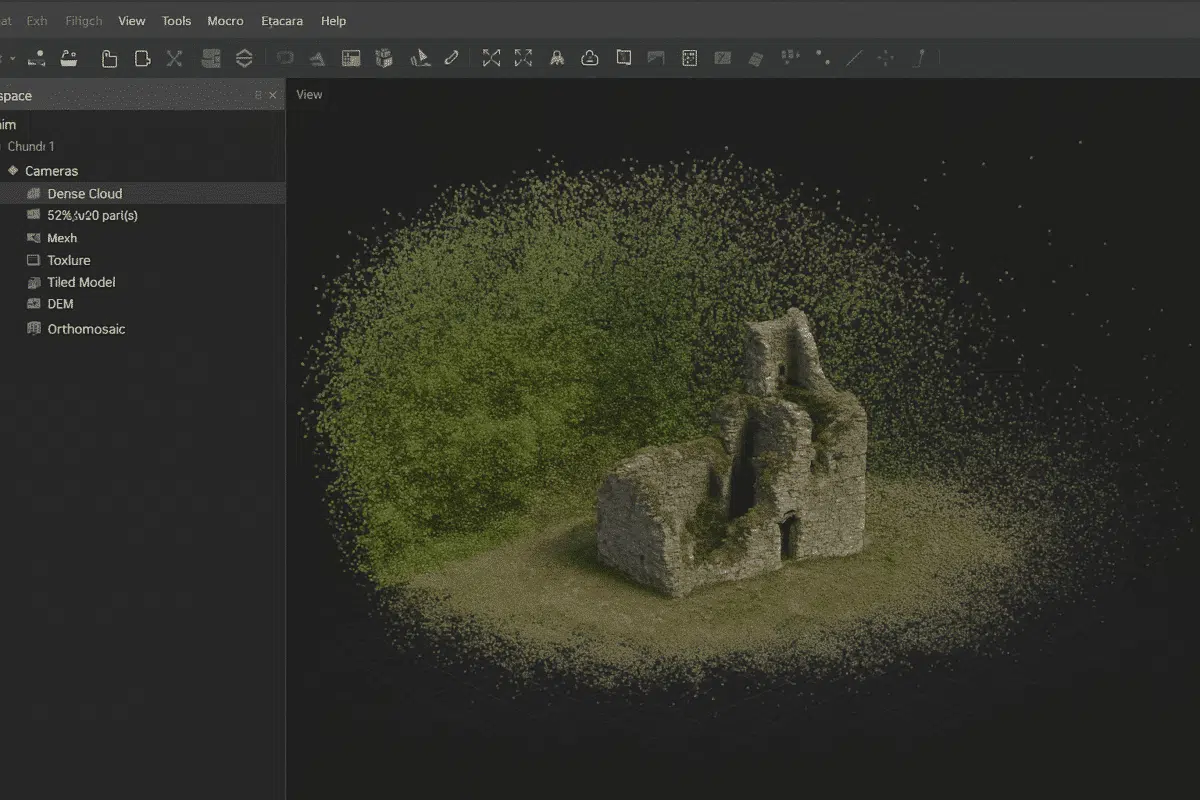Al trabajar con Agisoft Metashape, uno de los problemas más comunes tras generar una nube de puntos densa es la presencia de ruido: puntos no deseados que pueden degradar la precisión y el aspecto del modelo. Tanto si cartografías entornos urbanos como terrenos naturales, aprender a limpiar nubes de puntos ruidosas en Metashape es esencial para crear resultados de alta calidad.
¿Qué causa las nubes de puntos ruidosas?
Los datos ruidosos en una nube densa pueden deberse a varios factores, como:
- Mala calidad de imagen (desenfoque de movimiento, bajo contraste)
- Superficies brillantes o reflectantes (cristal, metal, agua)
- Escaso solapamiento o lagunas en la cobertura
- Movimiento de la vegetación (árboles, hierba)
- Ajustes de profundidad incorrectos durante el procesado
¿Por qué limpiar tu nube de puntos?
Una nube de puntos limpia ayuda a mejorar:
- Precisión de la malla y del modelo texturizado
- Cálculos DSM/DTM
- Flujos de trabajo CAD y BIM exportados
- Claridad de visualización
Paso a Paso: Limpieza de Nubes de Puntos en Metashape
A continuación te explicamos cómo limpiar tu nube densa en Agisoft Metashape (v2.0+):
Paso 1: Abre la Nube Densa
Una vez que hayas alineado las fotos y generado la nube de puntos densa:
- Cambiar a la vista «Modelo
- Selecciona la capa «Nube densa» en el panel Espacio de trabajo
Paso 2: Utiliza las herramientas de selección
Metashape ofrece varias herramientas de selección para aislar las zonas ruidosas:
- Selección de rectángulo (R): para áreas en forma de caja
- Selección de forma libre (F): para formas orgánicas
- Selección de Círculos (C): para puntos específicos
- Herramienta Componente Conectado: aislar puntos flotantes
Paso 3: Borrar puntos no deseados
Tras seleccionar los puntos de datos ruidosos, pulsa Borrar o ve a Edit > Delete Selection. Ten cuidado de no eliminar puntos válidos cerca de bordes o estructuras delgadas.
Paso 4: Utiliza la Herramienta Clasificar Terreno (Opcional)
Para los modelos de terreno, utiliza la función Herramientas > Nube Densa > Clasificar puntos del terreno. Esto separa los puntos de suelo de los que no lo son (árboles, edificios). Luego puedes eliminar los puntos de vegetación para obtener un MDE o MDT más limpio.
Paso 5: Aplicar la herramienta «Filtrar por confianza
Metashape asigna un nivel de confianza (0-255) a cada punto en función de la cobertura y la calidad de la foto. Ir a:
Tools > Dense Cloud > Filter by Confidence- Establece un umbral (por ejemplo, 100 o 150)
- Elimina los puntos por debajo de este valor
Este método automático ayuda a eliminar las zonas mal reconstruidas.
Paso 6: Guardar y exportar
Después de limpiar tu nube:
- Haz clic con el botón derecho en la capa Nube densa
- Selecciona
Export Dense Cloud - Elige formatos como LAS, PLY, XYZ, E57
Buenas prácticas
- Utiliza imágenes de alta resolución y ricas en superposiciones (80/70%)
- Evita condiciones ventosas o lluviosas
- Captura ángulos oblicuos para rellenar huecos
- Revisa cada región antes de la eliminación masiva
Cuándo utilizar herramientas externas
Si tu proyecto requiere un control aún más preciso, puedes exportar la nube de puntos a herramientas externas como:
- CloudCompare: Para segmentación, eliminación de ruido y comparación
- Trimble RealWorks: Para escaneos de infraestructuras y construcción
- Blender: Para limpieza visual y corrección de mallas
Conclusión
Limpiar nubes de puntos ruidosas en Agisoft Metashape es un paso crítico en los flujos de trabajo 3D profesionales. Tanto si estás modelando yacimientos arqueológicos, generando MDS o construyendo conjuntos de datos listos para BIM, una nube densa bien depurada garantiza la precisión, la claridad visual y la compatibilidad. Si sigues esta guía, controlarás mejor tus resultados fotogramétricos y evitarás errores posteriores.